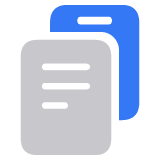Si has olvidado el código del iPhone o el iPhone está desactivado
Si el iPhone usa iOS 15.2 o versiones posteriores, restablece el código en tu dispositivo sin necesidad de un ordenador.
Si el iPhone utiliza una versión anterior de iOS, selecciona tu tipo de iPhone:
Qué necesitas
Mac o PC con Windows
Cable con el que poder cargar tu teléfono
Conexión a internet
Disponer de 60 minutos como máximo
Si no dispones de ordenador, puedes pedirlo prestado o acudir a una tienda Apple Store o a un Proveedor de servicios autorizado Apple para recibir ayuda.
Para acceder al iPhone después de olvidar el código, debes restablecer su dispositivo. Este proceso borra los datos que se encuentran actualmente en el iPhone.
Apaga el iPhone
iPhone con Face ID
Mantén pulsado el botón lateral y el botón para bajar el volumen hasta que aparezca el control deslizante para apagar.

Arrastra el control deslizante para apagar el iPhone.
iPhone con botón de inicio o botón superior
Mantén pulsado el botón superior o el botón lateral hasta que aparezca el control deslizante para apagar.
Arrastra el control deslizante para apagar el iPhone.
Poner el dispositivo en modo de recuperación
iPhone con Face ID
Conecta el cable al Mac o PC con Windows. A continuación, conecta el cable al iPhone y pulsa rápidamente el botón lateral. Mantenlo pulsado.
Sigue presionando el botón lateral mientras aparece el logotipo de Apple. No sueltes el botón lateral hasta que aparezca una imagen de un ordenador y un cable.

Si los botones del iPhone no responden y no llegas a la imagen de un ordenador y un cable en la pantalla del modo de recuperación, es posible que necesites servicio. Obtén servicio
iPhone 8, iPhone 8 Plus y iPhone SE (2.ª y 3.ª generación)
Conecta el cable al Mac o PC con Windows. A continuación, conecta el cable al iPhone y pulsa rápidamente el botón lateral. Mantenlo pulsado.
Sigue presionando el botón mientras aparece el logotipo de Apple. No sueltes el botón lateral hasta que aparezca una imagen de un ordenador y un cable.

iPhone 7 y iPhone 7 Plus
Conecta el cable al Mac o PC con Windows. A continuación, conecta el cable al iPhone y pulsa rápidamente el botón para bajar el volumen. Mantenlo pulsado.
Sigue presionando el botón mientras aparece el logotipo de Apple. No sueltes el botón hasta que aparezca una imagen de un ordenador y un cable.

iPhone 6s y modelos anteriores o iPhone SE (1.ª generación)
Conecta el cable al Mac o PC con Windows. A continuación, conecta el cable al iPhone y pulsa rápidamente el botón de inicio. Mantenlo pulsado.
Sigue presionando el botón mientras aparece el logotipo de Apple. No sueltes el botón hasta que aparezca una imagen de un ordenador y un cable.

Si los botones del iPhone no responden y no llegas a la imagen de un ordenador y un cable en la pantalla del modo de recuperación, es posible que necesites servicio. Obtén servicio
Restaurar el iPhone con el ordenador
Mac
Abre el Finder y localiza tu iPhone en la barra lateral debajo de Ubicaciones. Selecciona Confiar en [tu dispositivo] en el Mac si es necesario. Elige Restaurar cuando veas la opción Restaurar o Actualizar.

Es posible que tengas que actualizar el iPhone antes de poder terminar de restaurarlo, y esta descarga puede tardar más de 15 minutos en completarse. Si el dispositivo se reinicia durante este proceso, apaga el iPhone e inicia el modo de recuperación de nuevo.
PC con Windows
Abre la aplicación Dispositivos Apple y selecciona tu iPhone en la barra lateral. Selecciona Confiar en [tu dispositivo] en el PC con Windows si es necesario. A continuación, selecciona General. Si tienes una copia de seguridad, elige Restaurar copia de seguridad y sigue las instrucciones en pantalla. Si no tienes una copia de seguridad, elige Restaurar [dispositivo] y sigue las instrucciones en pantalla.
Si la descarga tarda más de 15 minutos y el dispositivo sale de la pantalla del modo de recuperación, espera a que termine la descarga, apaga el iPhone e inicia de nuevo la recuperación.
Sigue las instrucciones en pantalla para configurar el iPhone
Una vez finalizado el proceso de restauración, aparecerá la pantalla de bienvenida en el iPhone. Desconecta el teléfono del ordenador y luego configura y usa el iPhone.